TEHNILINE KOMMUNIKATSIOON - of / [www.ene.ttu.ee]
TEHNILINE KOMMUNIKATSIOON - of / [www.ene.ttu.ee]
TEHNILINE KOMMUNIKATSIOON - of / [www.ene.ttu.ee]
You also want an ePaper? Increase the reach of your titles
YUMPU automatically turns print PDFs into web optimized ePapers that Google loves.
Märkus: Te võite esile tuua abipealkirja iga käsu jaoks, midavõib harjutuse sooritamise ajal vaja minna.7. Vaadake üle käsu ‘Protrusion’ kirjeldus, klikkides sõnale protrusion.Samuti võiksite üle vaadata käsu astmed klikkides ProtrusionRibbon Bar osale. Kui olete info üle vaadanud, klikkige nupule Xüleval paremas nurgas ‘Help’ aknas, et sulgeda abimaterjal. Nüüdvõite luua detaili, kasutades käsklust ‘Protrusion’.8. Käsureal ‘Feature’ klikkige käsklust ‘Protrusion’.9. Vaadke, et lintkäsurida muutuks ja näitaks käskluse ‘Protrusion’astmeid.10. Valige käsklus ‘Draw Pr<strong>of</strong>ile’ lintmenüüst ‘Protrusion’.Märkus: ‘Draw Pr<strong>of</strong>ile’ on algeslt määratud. Tavaliselt ei pea sedavalikut tegema. S<strong>ee</strong> on märkuseks, et te teaksite käsu ‘Protrusion’lintmenüüst.11. Viige kursor ‘Part’ aknast üle põhi tasepinnale, klikates tasapindakui s<strong>ee</strong> süttib.Märkus: Süst<strong>ee</strong>m loob uue akna ja kuvab põhi tasapinnaparall<strong>ee</strong>lseks aknaga.12. Valige käsklus ‘Line’.Märkus: Pöörake tähelepanu kiirvõimalusele vasakulasetsevale Solid Edge Part programmi käsureale. Pane tähele,et programm ootab juba, et sa klikiksid joone esimesele punktile.13. Asetage hiir alla vasakusse nurka ‘Pr<strong>of</strong>ile’ aknas ja klikkige joon<strong>ee</strong>sim<strong>ene</strong> punkt.68


![TEHNILINE KOMMUNIKATSIOON - of / [www.ene.ttu.ee]](https://img.yumpu.com/42288976/68/500x640/tehniline-kommunikatsioon-of-wwwenettuee.jpg)
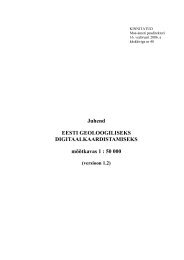
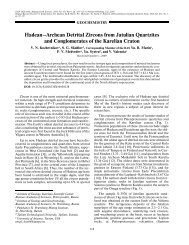
![Nutman et al.2010.pdf - of / [www.ene.ttu.ee]](https://img.yumpu.com/49144272/1/190x253/nutman-et-al2010pdf-of-wwwenettuee.jpg?quality=85)
![Kogu kursuse konspekt - of / [www.ene.ttu.ee]](https://img.yumpu.com/48975288/1/184x260/kogu-kursuse-konspekt-of-wwwenettuee.jpg?quality=85)
![TEHNILINE JOONESTAMINE - of / [www.ene.ttu.ee]](https://img.yumpu.com/48482018/1/184x260/tehniline-joonestamine-of-wwwenettuee.jpg?quality=85)
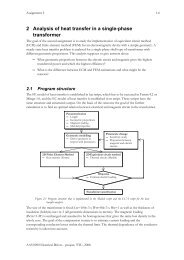
![Mäeinstituudi uudiskiri nr - of / [www.ene.ttu.ee] - Tallinna ...](https://img.yumpu.com/45808782/1/190x245/maeinstituudi-uudiskiri-nr-of-wwwenettuee-tallinna-.jpg?quality=85)
![power electronics and electrical drives - of / [www.ene.ttu.ee]](https://img.yumpu.com/45392281/1/184x260/power-electronics-and-electrical-drives-of-wwwenettuee.jpg?quality=85)
![2. Loogikafunktsioonid ja loogikalülitused - of / [www.ene.ttu.ee]](https://img.yumpu.com/44975782/1/184x260/2-loogikafunktsioonid-ja-loogikala-1-4-litused-of-wwwenettuee.jpg?quality=85)
![NAFTA â MUST KULD - of / [www.ene.ttu.ee] - Tallinna Tehnikaülikool](https://img.yumpu.com/43448902/1/190x245/nafta-a-must-kuld-of-wwwenettuee-tallinna-tehnikaa-1-4-likool.jpg?quality=85)
![I OSA TUGEVUSÃPETUS - of / [www.ene.ttu.ee]](https://img.yumpu.com/43043675/1/184x260/i-osa-tugevusapetus-of-wwwenettuee.jpg?quality=85)
![TEHNILINE KOMMUNIKATSIOON - of / [www.ene.ttu.ee]](https://img.yumpu.com/42741483/1/184x260/tehniline-kommunikatsioon-of-wwwenettuee.jpg?quality=85)
![JÃUELEKTROONIKA - of / [www.ene.ttu.ee]](https://img.yumpu.com/41203306/1/184x260/jauelektroonika-of-wwwenettuee.jpg?quality=85)
![Välitöö aruanne 3 - of / [www.ene.ttu.ee] - Tallinna Tehnikaülikool](https://img.yumpu.com/40993804/1/190x245/valitaa-aruanne-3-of-wwwenettuee-tallinna-tehnikaa-1-4-likool.jpg?quality=85)